Ponieważ Kalendarz Google jest takim popularny kalendarz online, możesz pomyśleć, że Microsoft Outlook dla Windows ułatwi synchronizację.
Niestety, nie ma prostego sposobu na synchronizację Kalendarza Google z Perspektywy. Istnieją jednak pewne obejścia i rozwiązania innych firm.
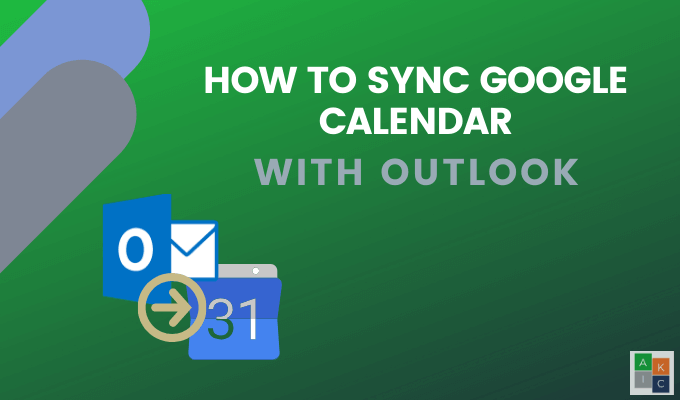
Subskrybuj kalendarz Google w Outlooku
Ta metoda zapewnia odczyt - tylko wersja Kalendarza Google w kalendarzu Outlooka.
Nie będziesz mógł tworzyć, usuwać ani zmieniać wydarzeń z Kalendarza Google w Outlooku. Chociaż nie jest to idealna sytuacja, nadal będziesz mógł przeglądać wszystkie swoje wydarzenia i spotkania w jednym miejscu.
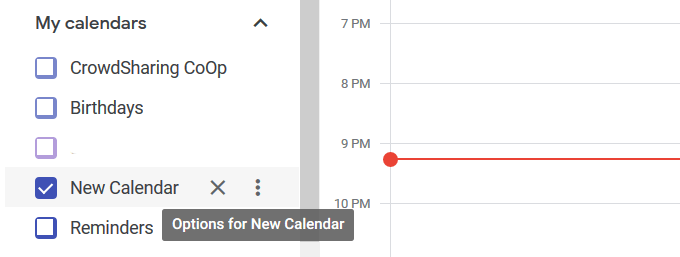
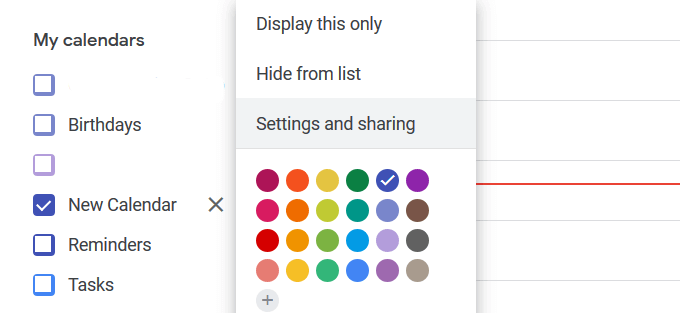
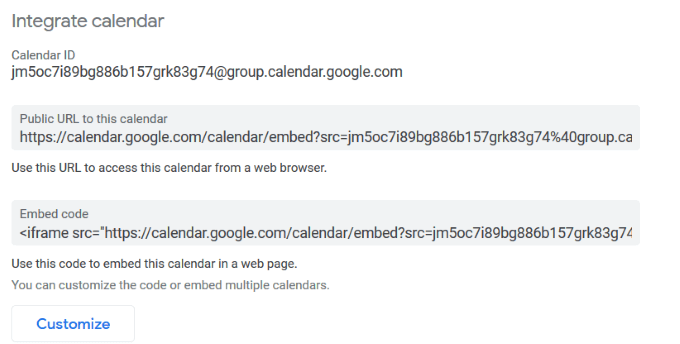
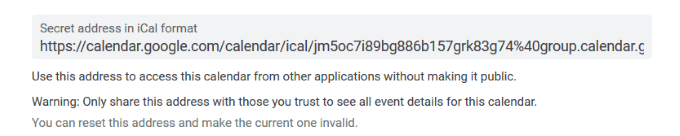
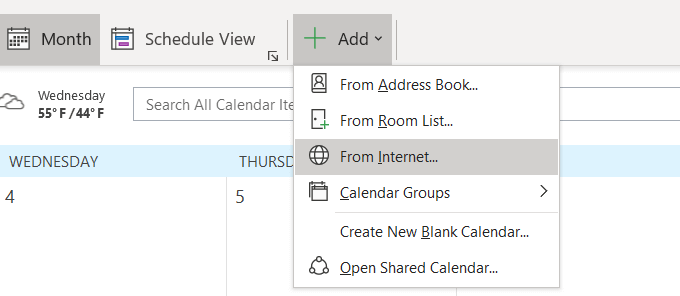
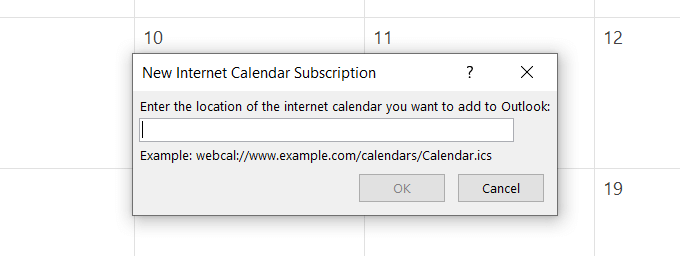
Pamiętaj jednak, że jest to tylko przeglądanie. Nie będziesz mógł edytować wydarzeń Google w Outlooku.
Użyj G-Suite do synchronizacji Kalendarza Google z Outlookiem
Jeśli płacisz i za pomocą G-Suite istnieje inny sposób synchronizacji kalendarzy. G-Suite Sync dla Microsoft Outlook ma na celu ułatwienie synchronizacji Kalendarza Google Outlooka. Co więcej, synchronizuje również kontakty i wiadomości e-mail.
In_content_1 all: [300x250] / dfp: [640x360]->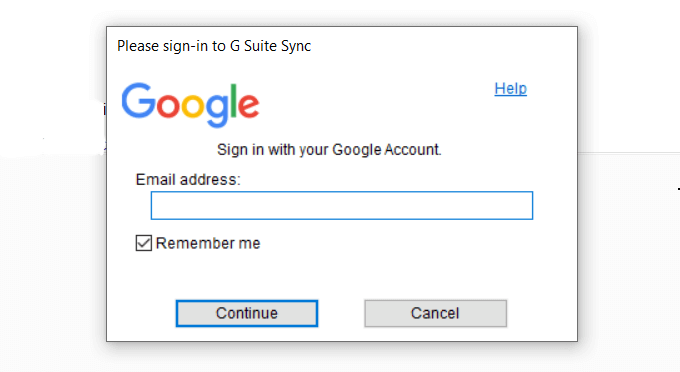
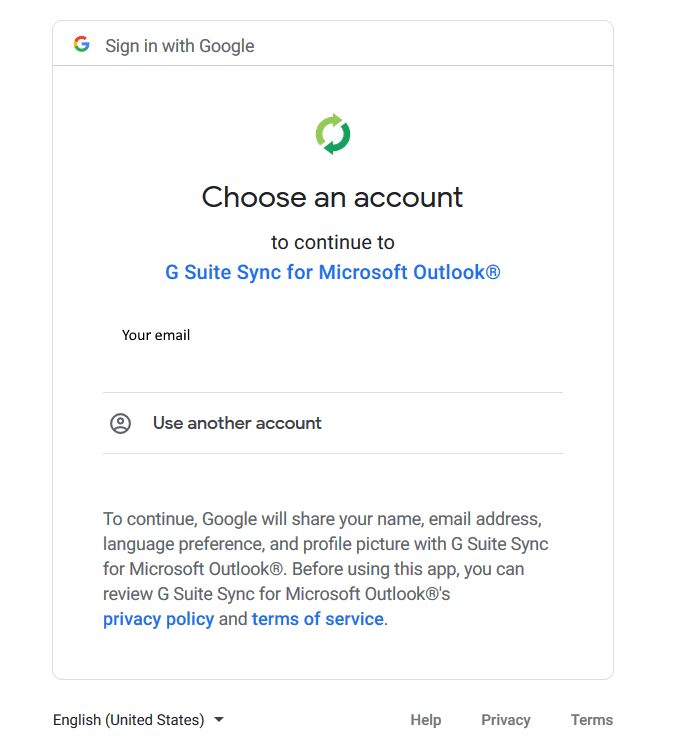
Użyj narzędzia linku towarzyszącego
Zacznij od przejścia do companionlink.com, kliknij Pobrane plikii wybierz 14-dniowy bezpłatny okres próbnyu góry strony głównej . Nie musisz podawać żadnych informacji dotyczących płatności dla okresu próbnego.
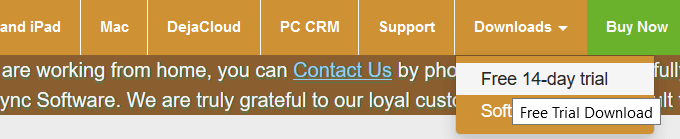

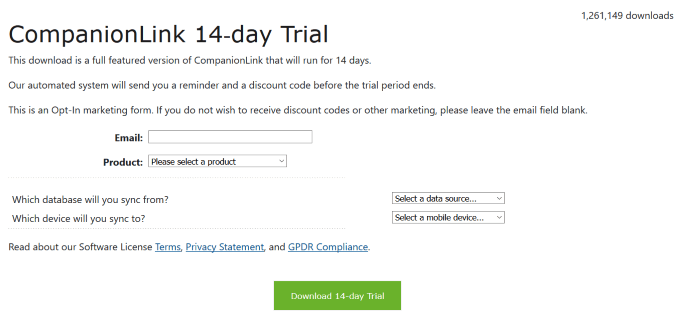
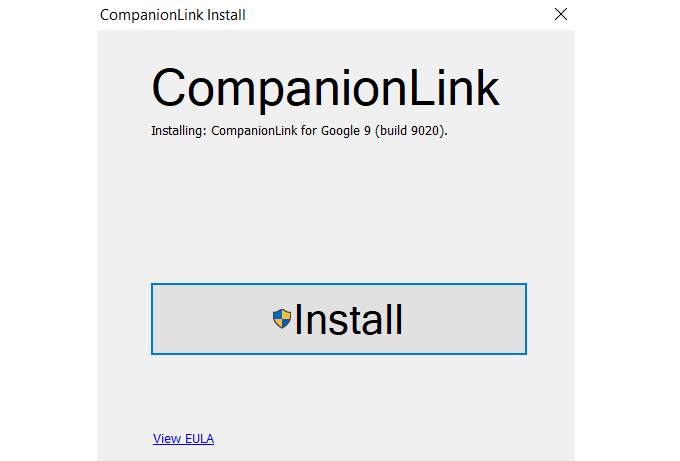
Instalator umieszcza ikonę pulpitu na twoim komputerze.
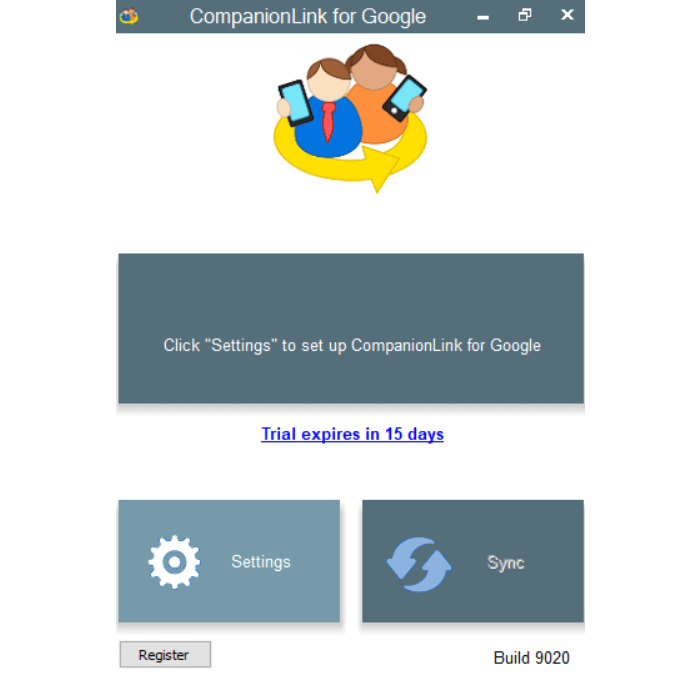
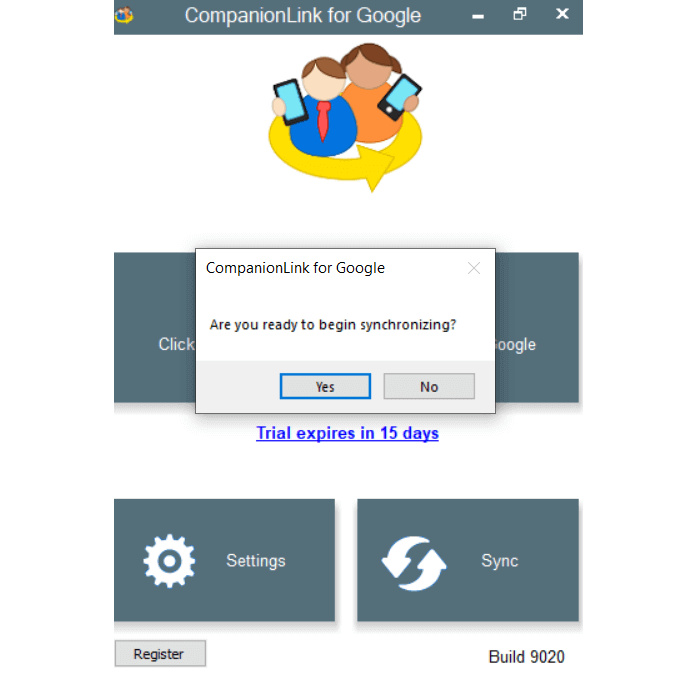
CompanionLink uruchomi się w tle i będzie nadal monitorować zmiany w Outlooku i Google. Na przykład, jeśli edytujesz spotkanie w Outlooku i przenosisz go na inny dzień, ta sama zmiana pojawi się w Twoim kalendarzu Google.
Jak zsynchronizować Kalendarz Google z Outlookiem na urządzeniu z Androidem
Microsoft Outlook dla Androida pozwala użytkownikom połączyć wszystkie swoje konta e-mail i kalendarze z jednej skrzynki pocztowej.
Działa z Office 365, Gmail, Yahoo Mail i Microsoft Exchange. Przejdź do sklepu Google Play, pobierz i zainstaluj bezpłatne Aplikacja Microsoft Outlook.
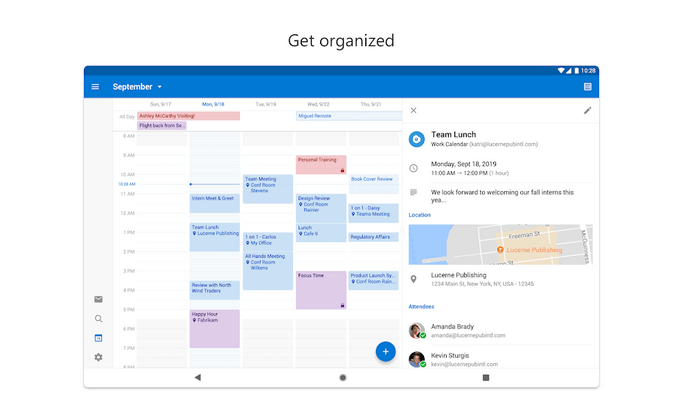
Po zainstalowaniu aplikacji na urządzeniu pojawi się wyskakujące okienko z pytaniem, czy chcesz połączyć z innym kontem. Wybierz Gmaila, a Twoje kalendarze zostaną zsynchronizowane.
Synchronizuj Outlook.com z Kalendarzem Google na iPhonie i iPadzie
Aplikacja kalendarza na iPada i iPhone'a może wyświetlać połączone Outlook i Kalendarz Google. Z urządzenia przejdź do Ustawienia>Poczta>Kontakty>Kalendarze, a następnie dotknij Dodaj konto.
Dodaj swoje konto Outlook.com i kalendarz Google, a następnie zaakceptuj ofertę synchronizacji.
SyncGeneSyncGene jest zewnętrzną usługą do synchronizowania kontaktów, zadań i kalendarzy w iPhone, Outlook, Android i Gmail.
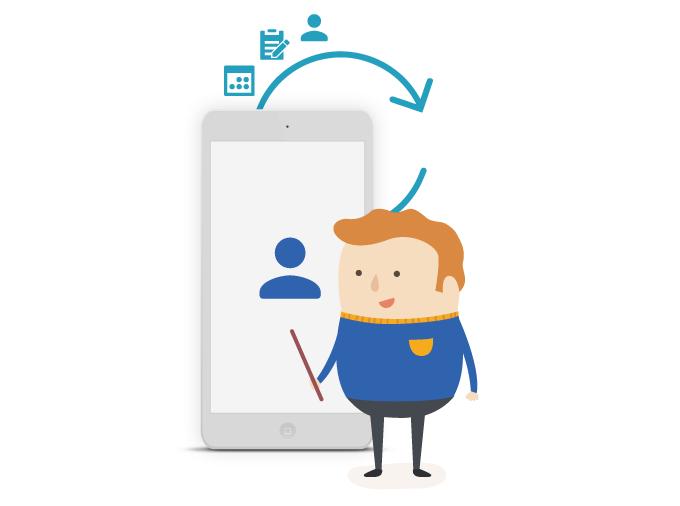
Dostępne są trzy wersje. Darmowa wersja oferuje:
Jednak darmowa wersja nie oferuje automatycznej synchronizacji. Następny poziom ma bardzo rozsądną cenę 9,95 USD miesięcznie i obejmuje:
OggSync obsługuje najnowsze technologie Microsoft i Google. Kosztuje 29,95 USD rocznie.
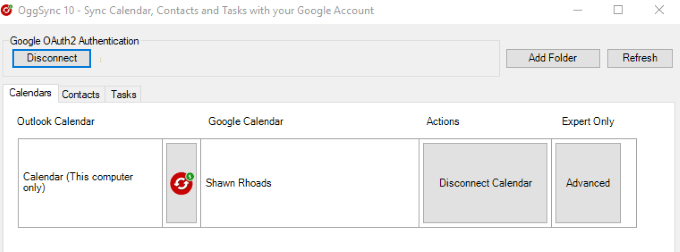
Oprócz synchronizacji programu Outlook z Kalendarzem Google, naprawi problemy z synchronizacją, gdy Google wprowadzi zmiany.
Sync2Synchronizacja 2 nie tylko synchronizuje Kalendarz Google z programem Outlook, ale także synchronizuje zgodnie z harmonogramem lub po wykryciu zmiany.
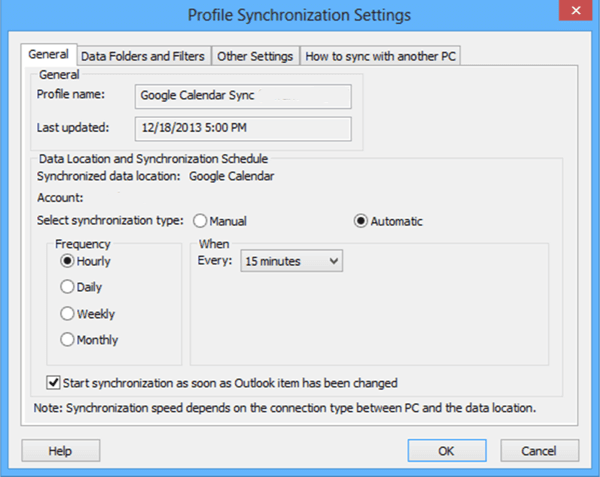 Outlook4GMail
Outlook4GMail
Outlook4Gmail to kolejne narzędzie do synchronizacji kalendarzy Google i kontaktów z Outlookiem. Darmowa wersja umożliwia synchronizację kontaktów i obsługuje podstawowe ustawienia filtrów.
Jednak nie zapewnia dodatkowego wsparcia ze strony zespołu programistów.
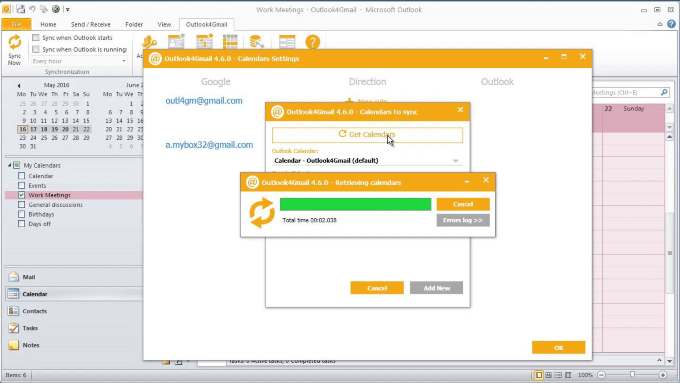
Aby zapewnić bezproblemowy proces synchronizacji, bezpłatne aktualizacje i wsparcie, możesz kupić jedną licencję komercyjną za 28,98 USD.
Zastanów się, dlaczego chcesz zsynchronizować swój kalendarz Google z programem Outlook, aby określić, która opcja najlepiej odpowiada Twoim potrzebom.